『おやすみモード』が超便利。就寝時以外でも活躍できる機能を紹介!
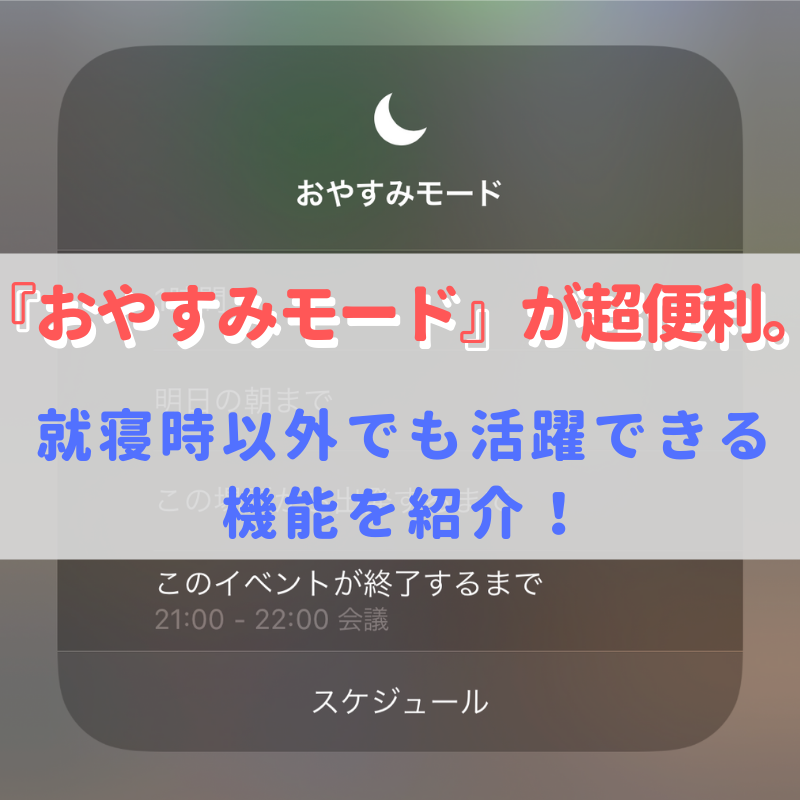
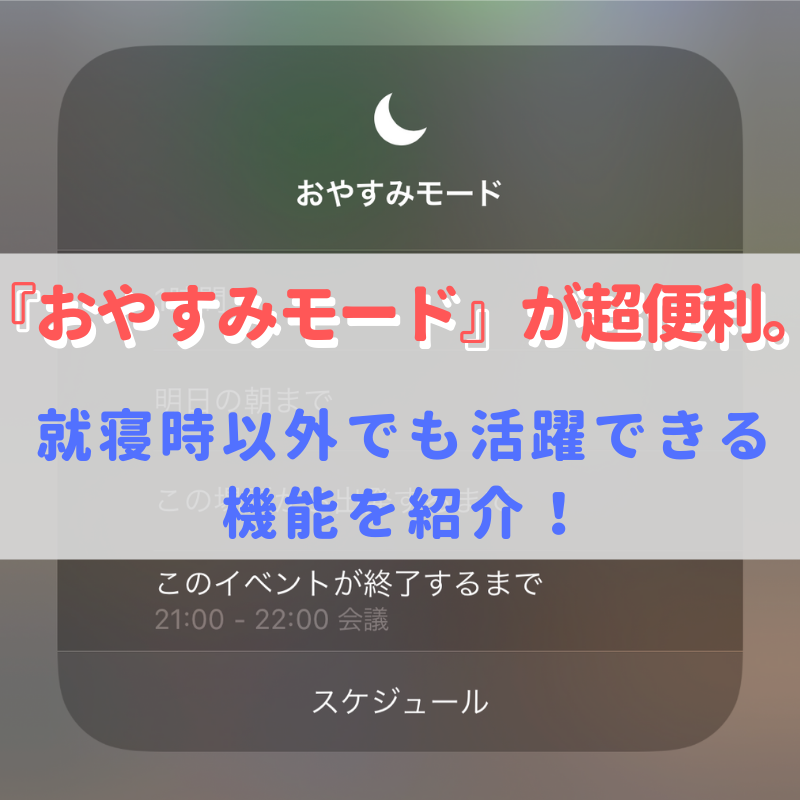
こんにちは、Yuma(@yuLog_jp)です。
iOS12より『おやすみモード』機能が超便利になっています。
『おやすみモード』とは、電話やメールの着信を通知させなくする機能で、基本的には就寝時に利用するものです。
しかし、iOS12より【利用したい好きなタイミングで】【よりカンタンに】おやすみモードが利用できるようになりました。
本記事では、iOS12より超便利になった『おやすみモード』機能について紹介をしていきます!
『おやすみモード』とは?


『おやすみモード』とは、就寝時などに利用する電話の着信音・メールの通知などの着信を停止してくれる機能です。
着信や通知はOFFとなりますが、不在着信はしかっりと残ります。
メールやLINE・SNSなどの着信通知音は鳴りませんが、アプリを開くと受信をしていることが確認ができます。
また、着信音や通知音などのサウンドやバイブレーションも鳴りません。
着信・受信時の音が鳴らない「マナーモード」とはまた違う機能です。
『おやすみモード』と名前が付いている通り、しっかりと睡眠を取りたい時に使う機能です。
『おやすみモード』でできること・設定方法
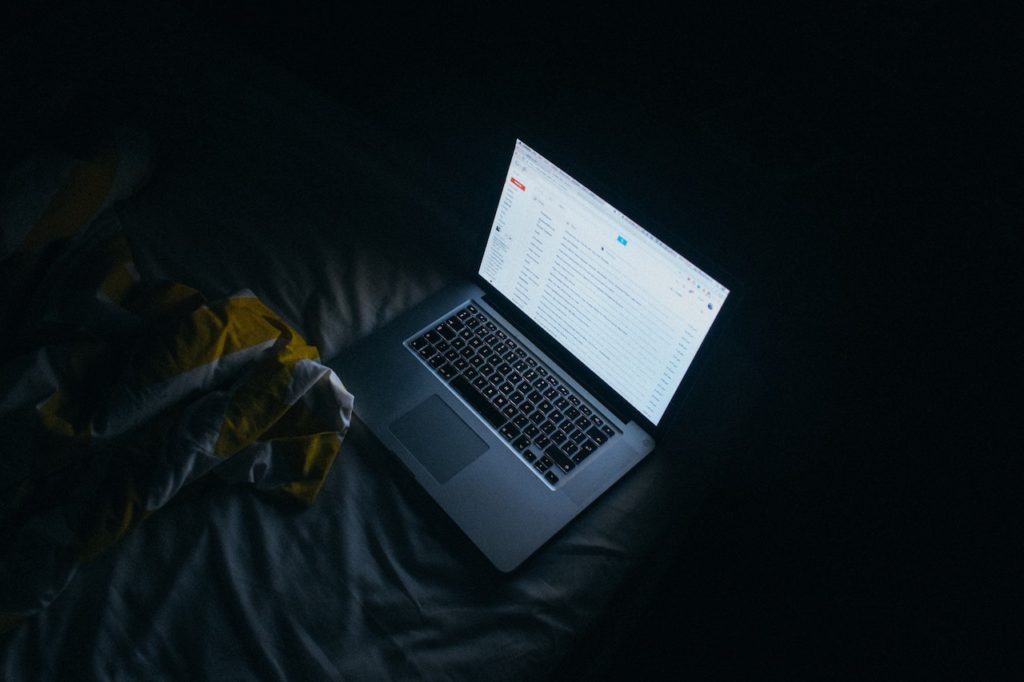
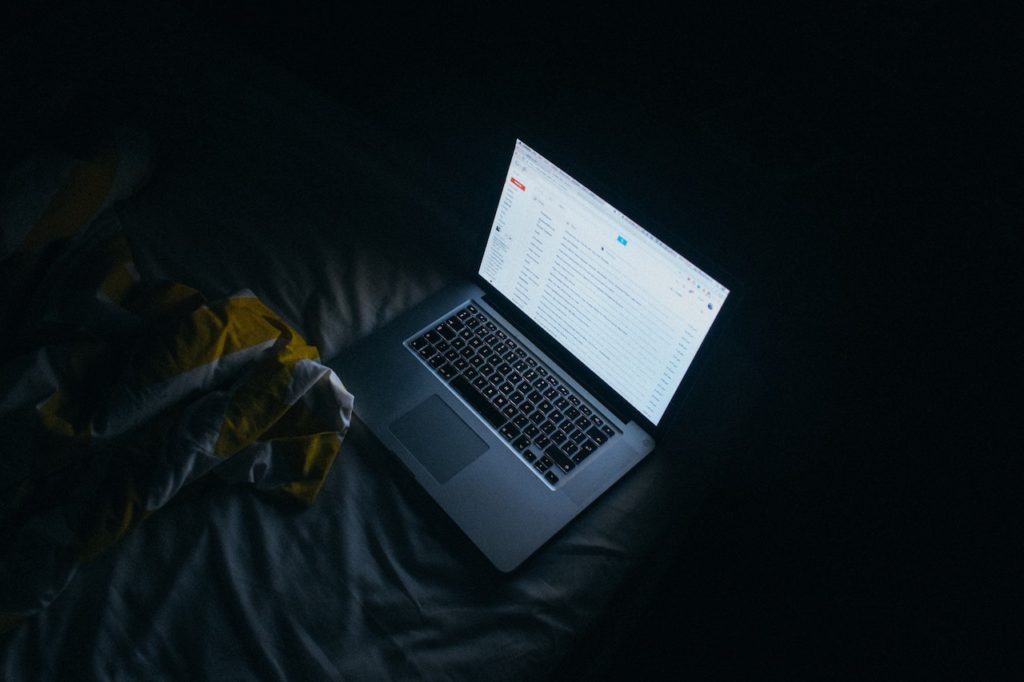
『おやすみモード』でできること・設定方法を以下にご紹介します。
『おやすみモード』でできること
- 電話やメール等の着信(通知)音やバイブを鳴らさないようにできる
- 特定の連絡先のみ着信を許可することができる
- 時間を指定して、ON/OFFの切替が可能
- 着信や通知を「常に知らせないのか」「ロック中は知らせないのか」を選択可能
電話やメール等の着信(通知)音やバイブを鳴らさないようにできる
電話の着信時、メールの通知時に音やバイブレーションを鳴らさないようにしてくれます。
【設定】→【おやすみモード】より、おやすみモードを【ON】にします。
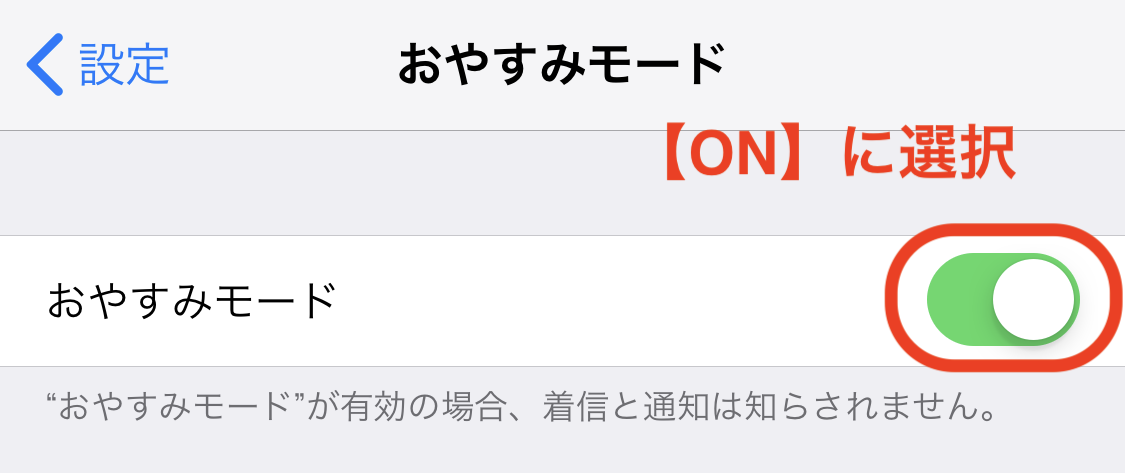
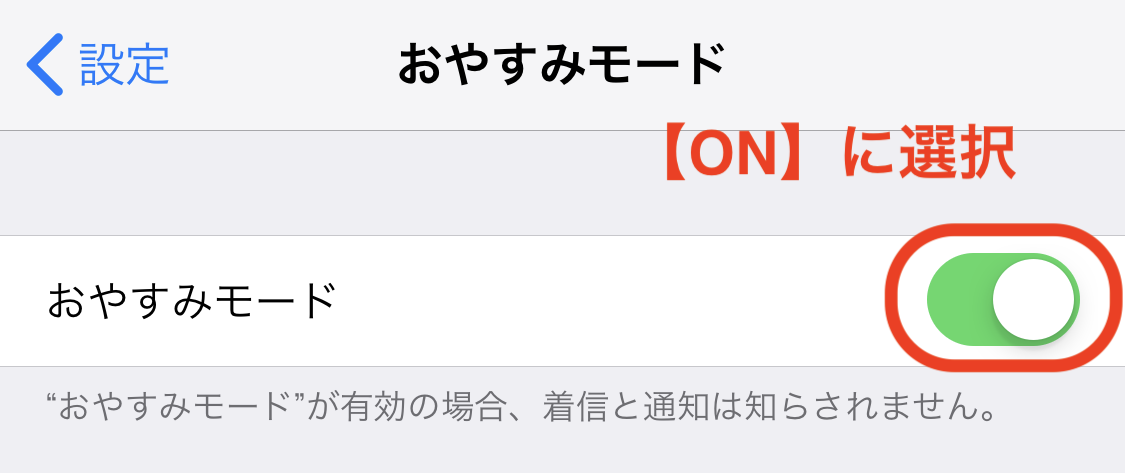
また、『おやすみモード』は基本的に就寝時に利用するものですが、緊急時に電話がかかってきた場合、着信がされないのは大変困りますよね。。
緊急時の着信対策として、同じ人から3分以内に2度着信があった場合は、着信が通知されるようになっています。
【設定】→【おやすみモード】より、繰り返しの着信を【ON】にします。
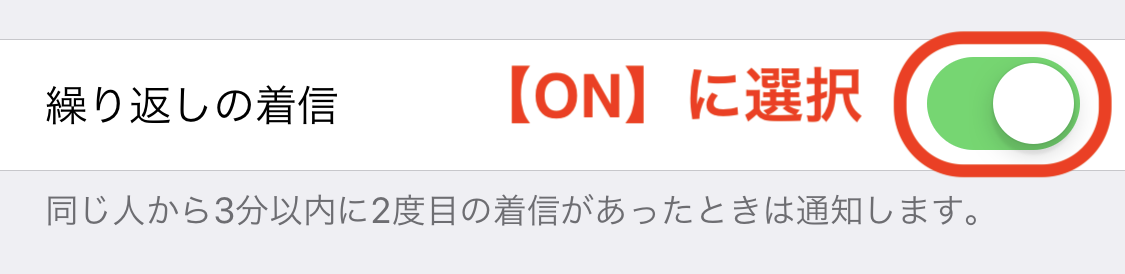
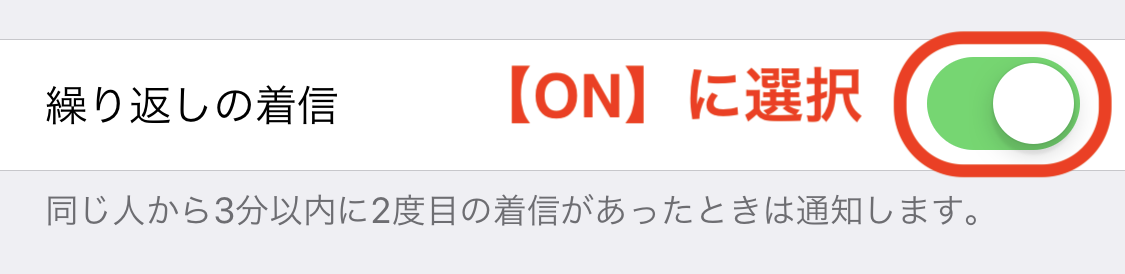
特定の連絡先のみ着信を許可することができる
『おやすみモード』利用中でも、家族や友人からの連絡は受けたい!という方向けに、「特定の連絡先」から着信を許可することも可能です。
「全員」「だれも許可しない」「よく使う項目(グループ毎に管理)」の3パターンから、一部の連絡先のみ着信を許可することが可能です。
【設定】→【おやすみモード】より、【着信を許可】をタップします。
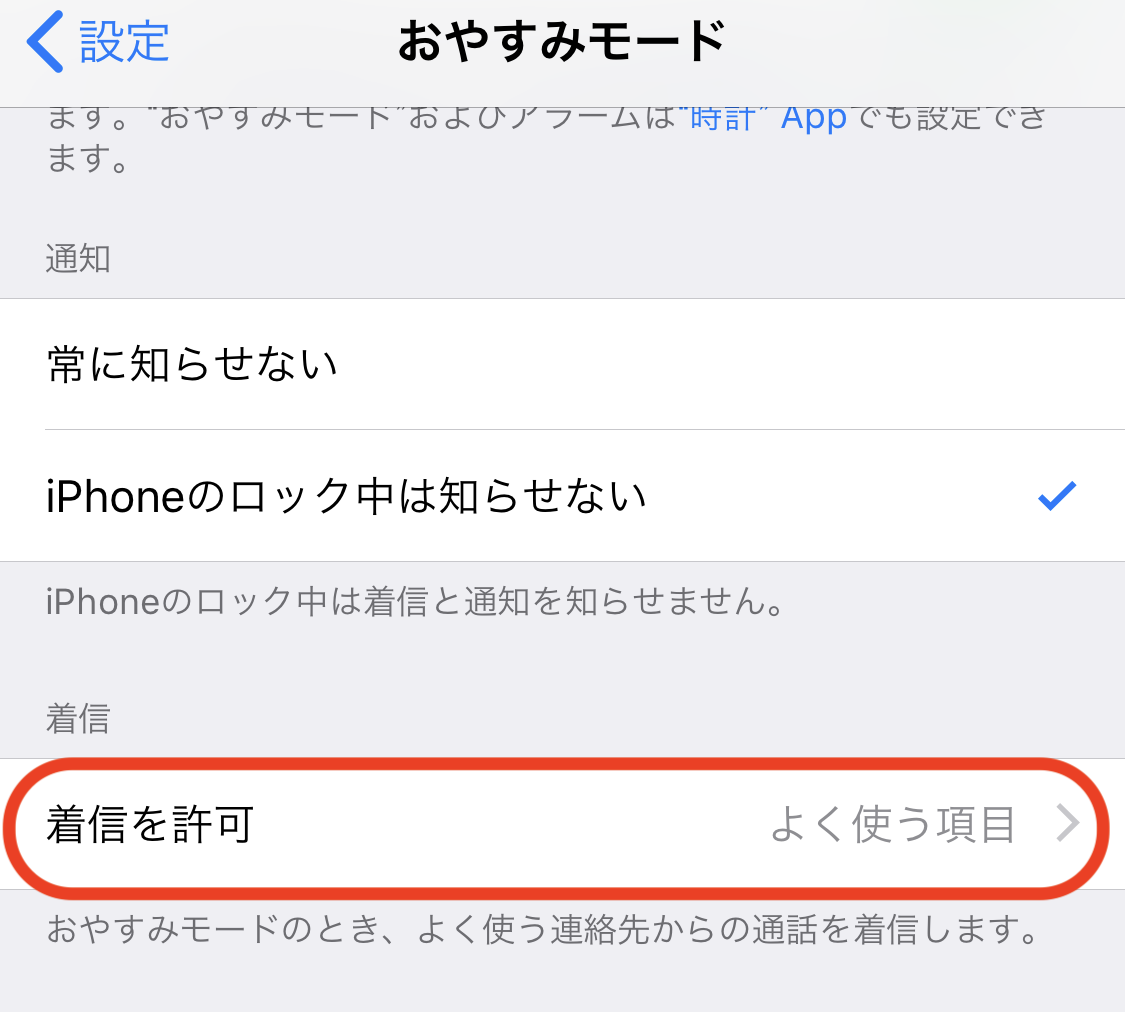
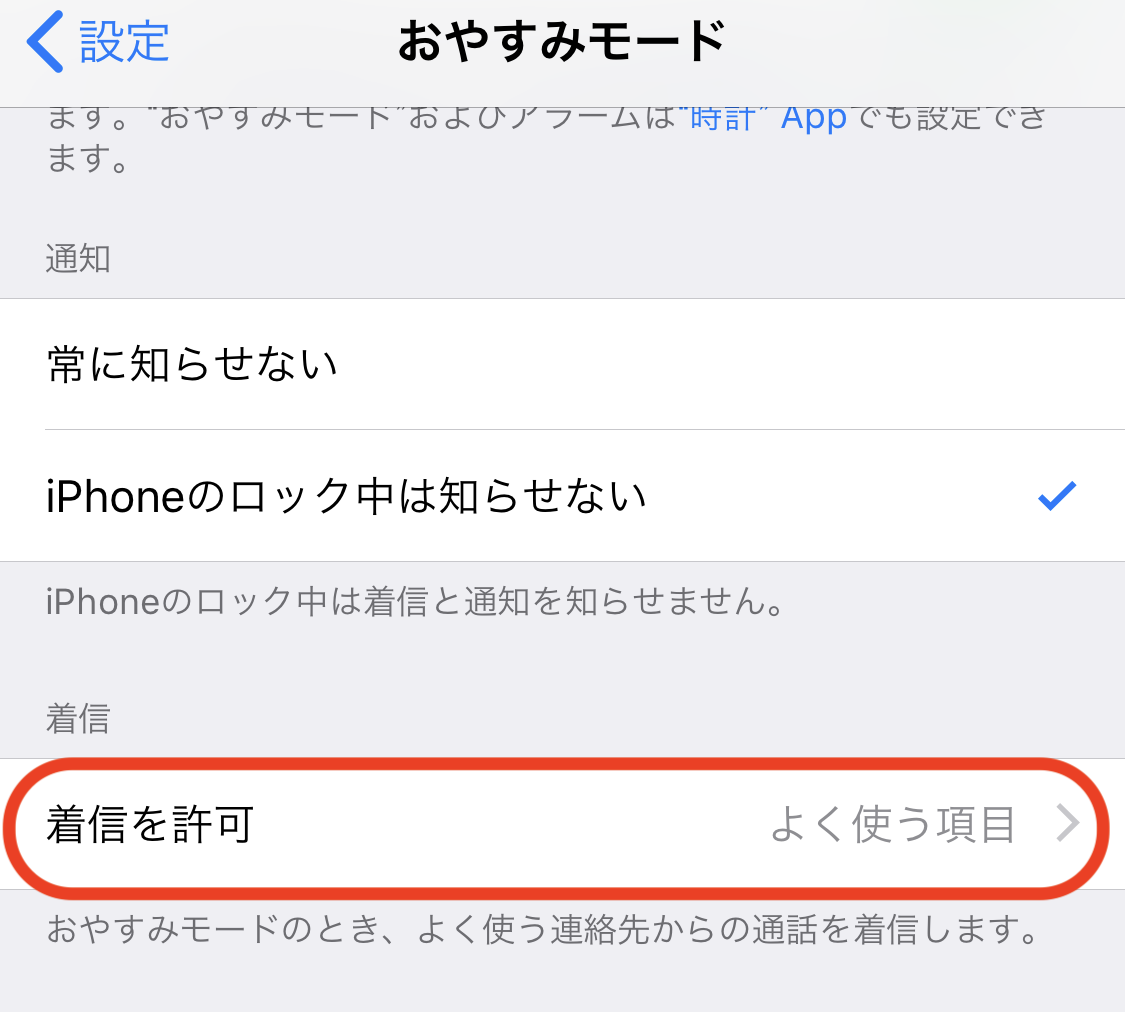
【全員】【だれも許可しない】【よく使う項目】から選択が可能です。
また、(連絡先でグループ分けしている場合)グループ毎に選択も可能です。
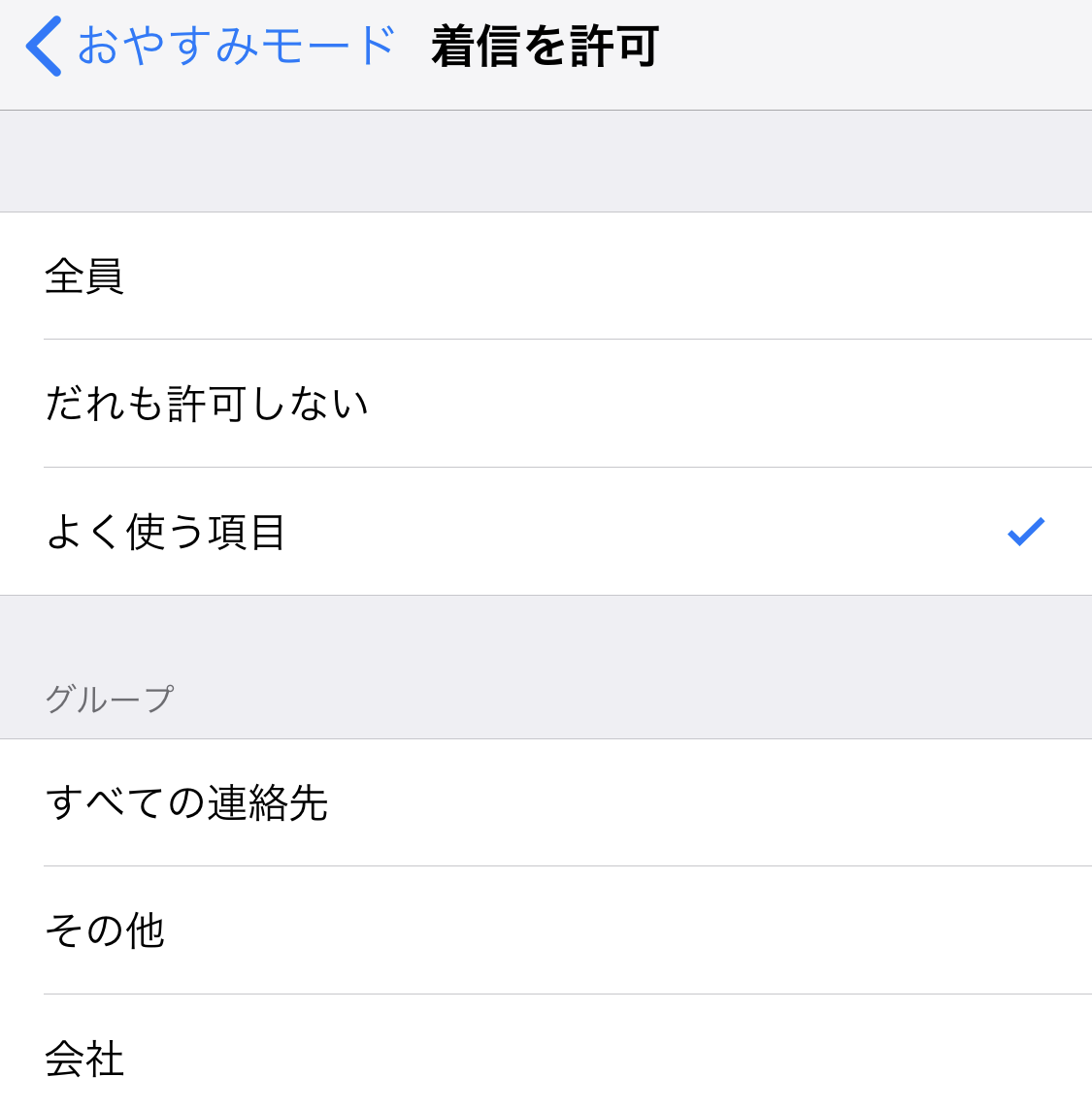
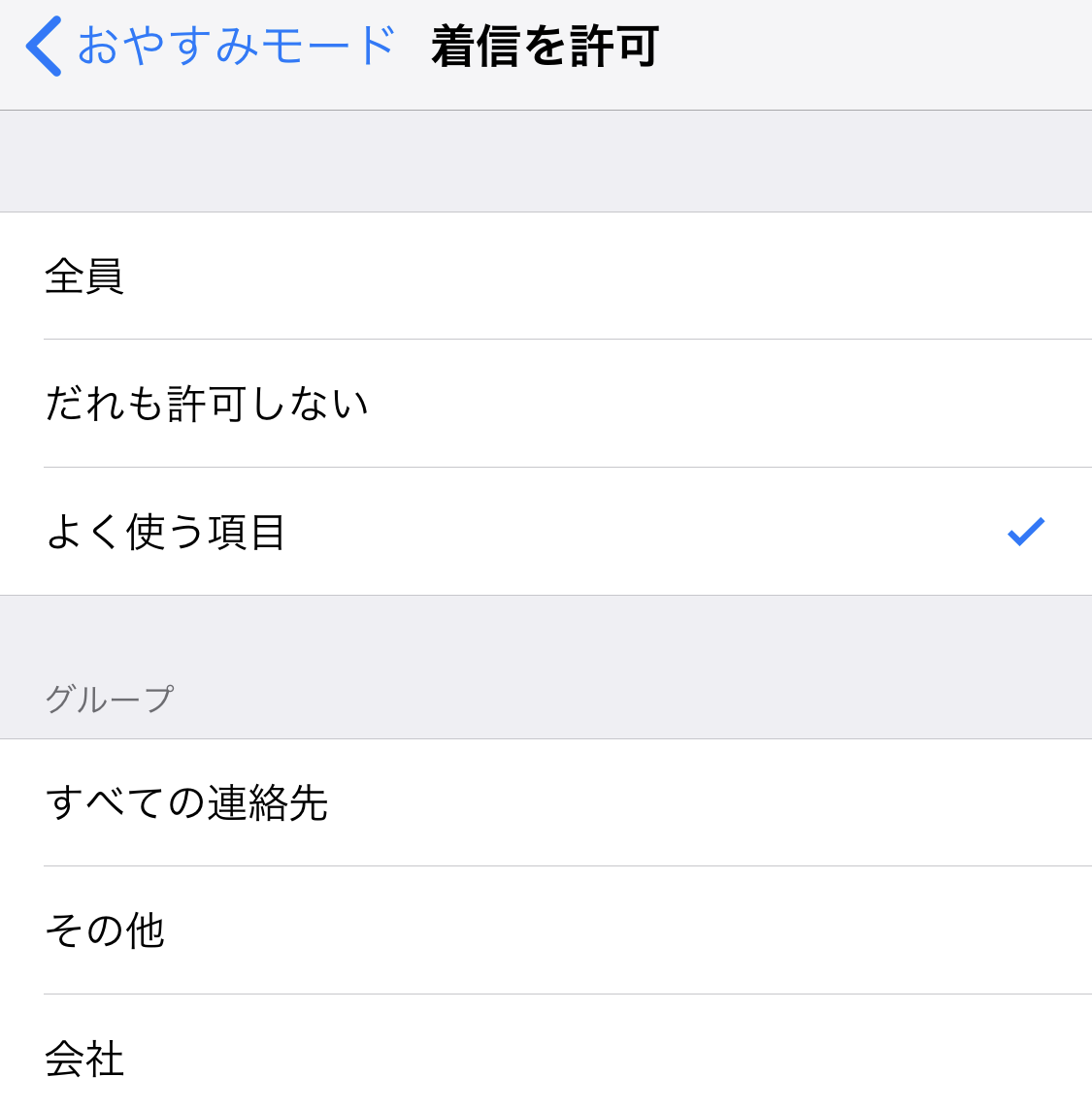
時間を指定して、ON/OFFの切替が可能
就寝時などの特定の時間帯を指定し、『おやすみモード』のON/OFFの切替が可能です。
おやすみ”開始時間”と”終了時間”を設定できるので、自身のライフサイクルに合わせた時間設定が可能です。
【設定】→【おやすみモード】より、時間指定を【ON】→【開始時間】と【終了時間】を指定し完了です!
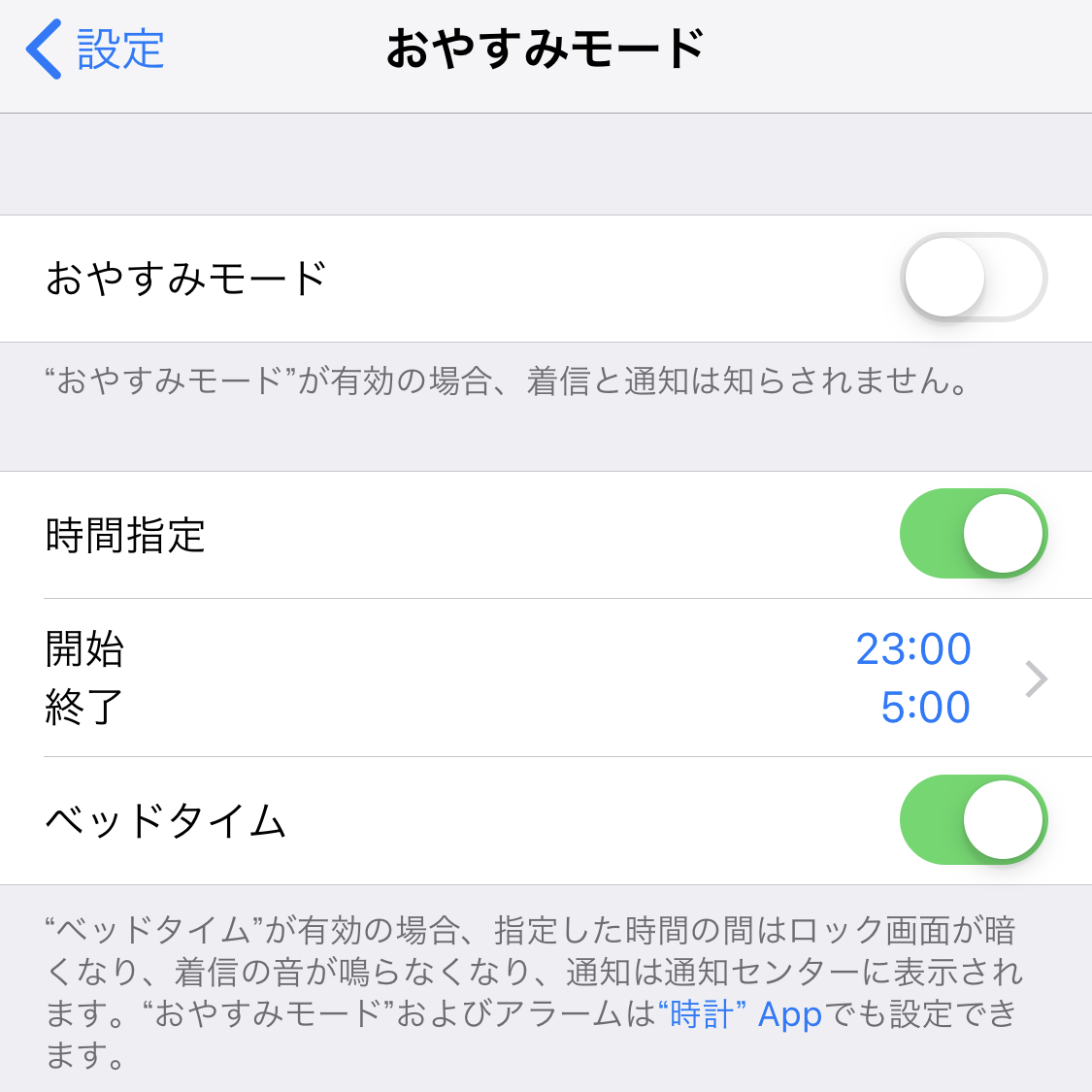
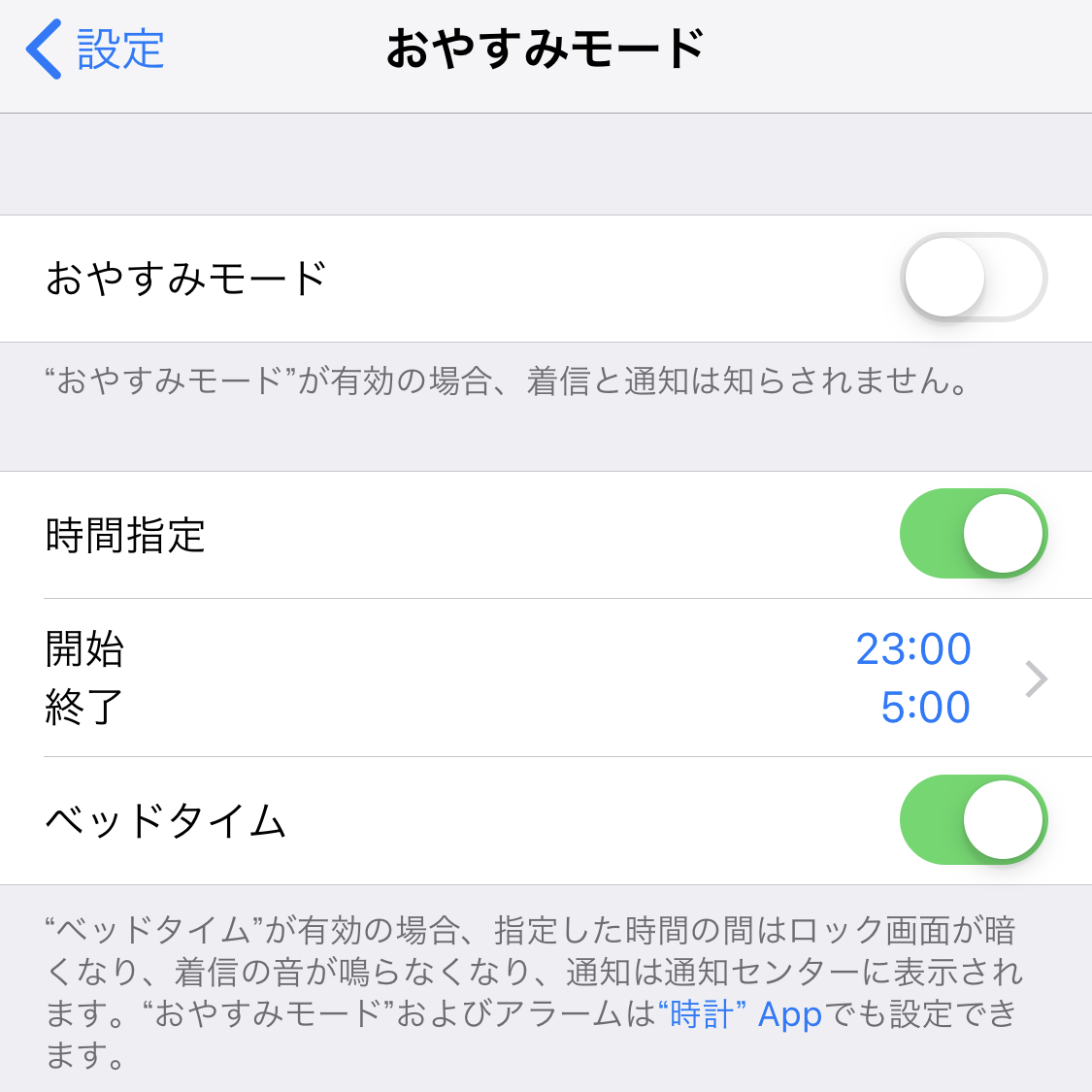
着信や通知を「常に知らせないのか」「ロック中は知らせないのか」を選択可能
『おやすみモード』利用中でもiPhoneを触っている間は、着信・通知をしてほしいですよね!
着信や通知を「常に知らせない」のか「iPhoneのロック中は知らせない」のか選択が可能です。
【設定】→【おやすみモード】から、通知で「常に知らせない」「iPhoneのロック中は知らせない」のか選択が可能です。
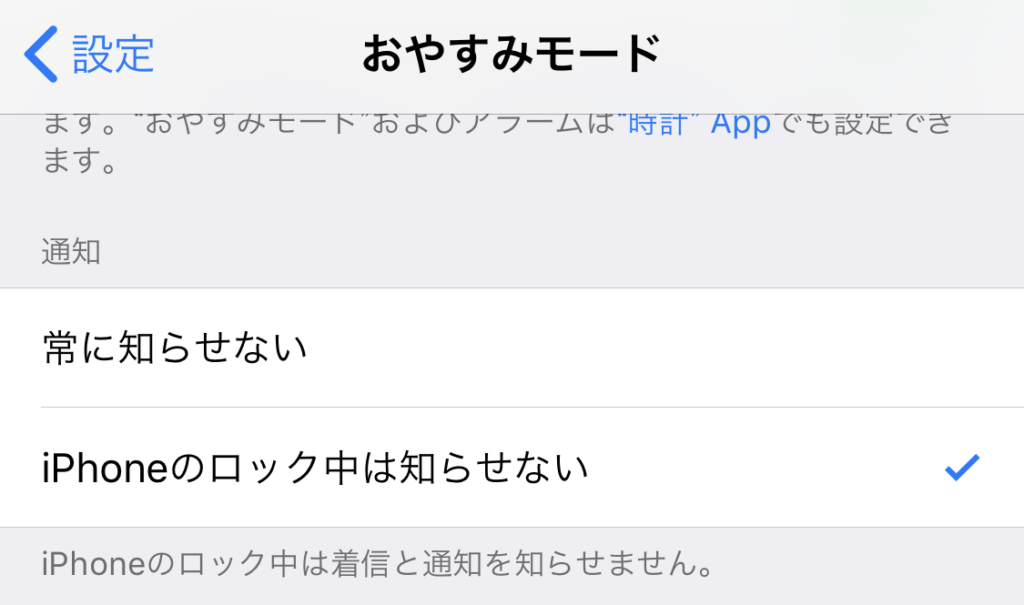
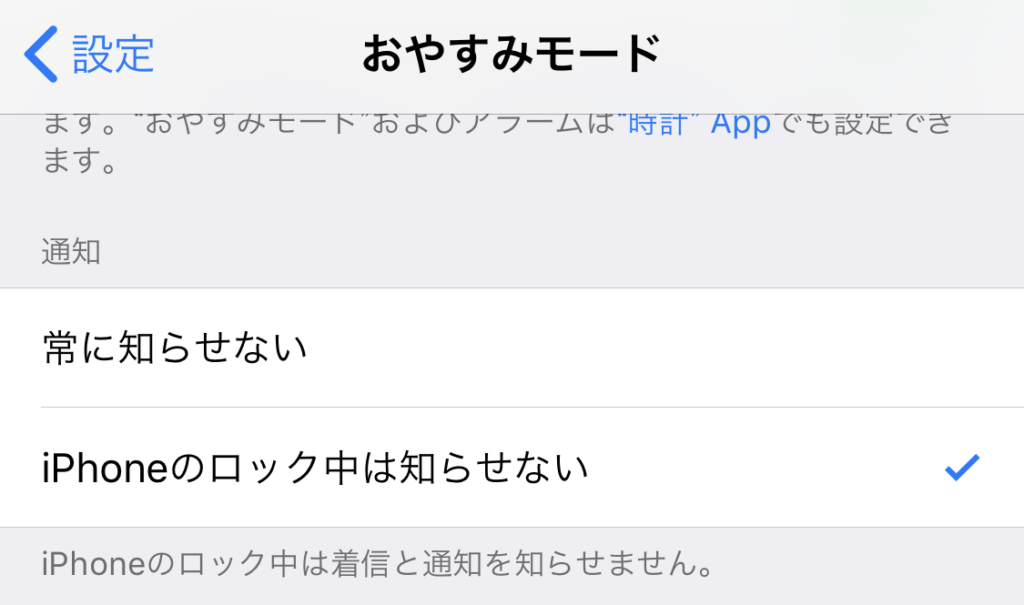
iOS12から利用できる【新機能】紹介


iOS12より『おやすみモード』で利用できる機能が増えています。
iOS12より利用できる新機能
- ロック画面に全ての通知を表示しない「ベッドタイム」機能が利用できる
- 好きな時間帯から『おやすみモード』をON→OFFに設定できる
ロック画面に全ての通知を表示しない「ベッドタイム」機能が利用できる
通常『おやすみモード』を利用すると、ロック画面に「通知」は表示されます。
「ベッドタイム」機能をONにすると、ロック画面が暗くなり「通知」は表示されなくなります。
また、「通知」は、『通知センター』に表示されるようになります。
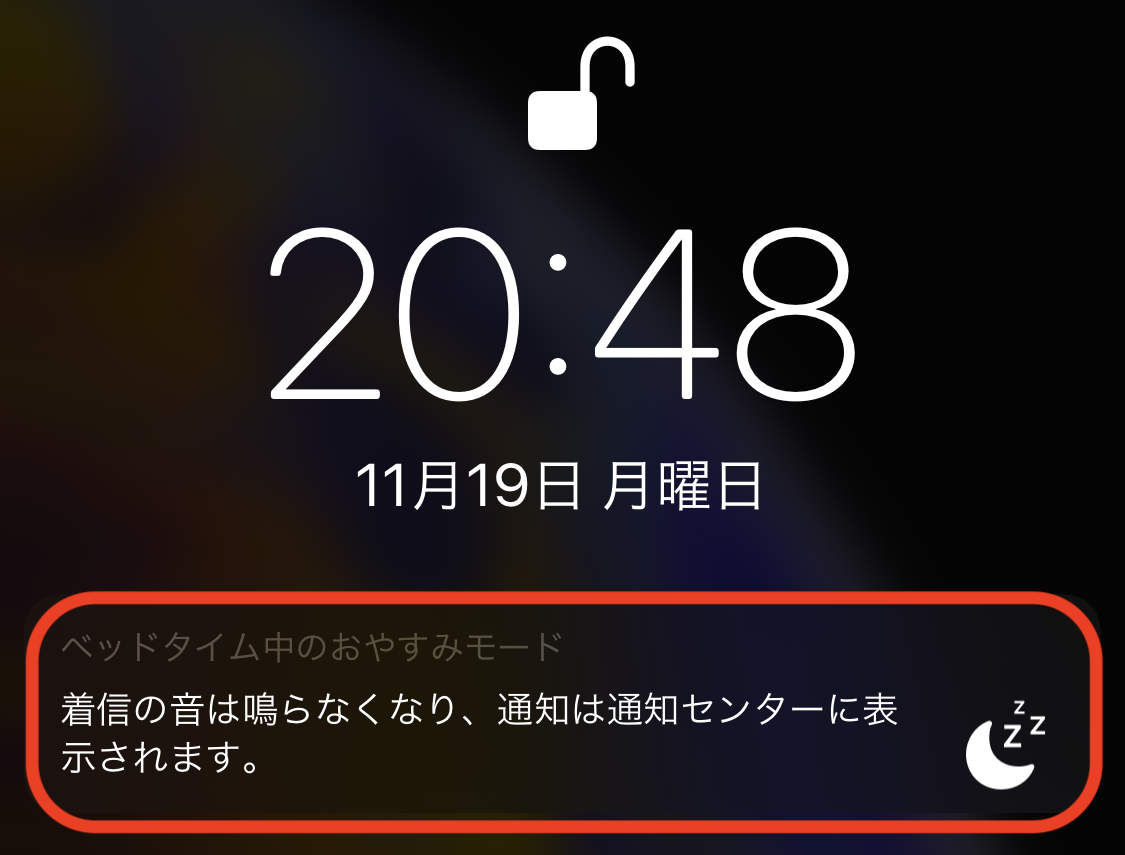
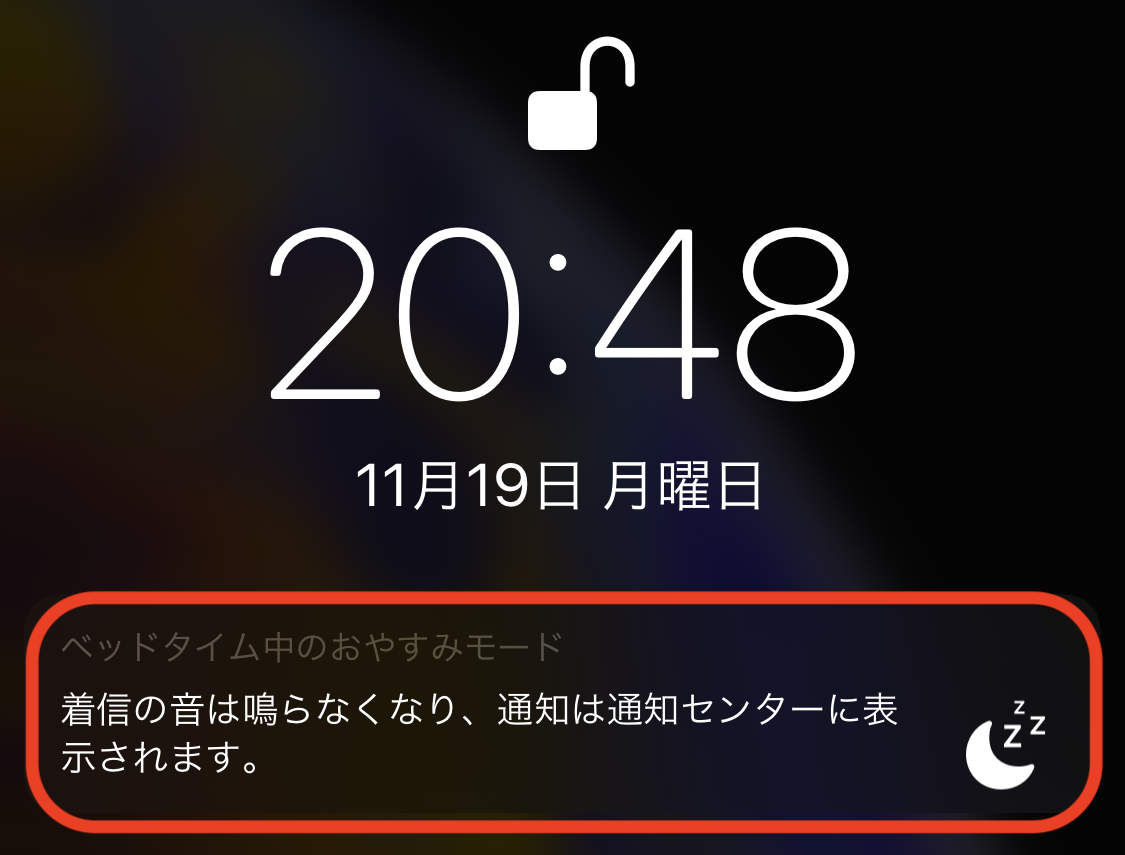
【設定】→【おやすみモード】より、ベッドタイムを【ON】に選択します。
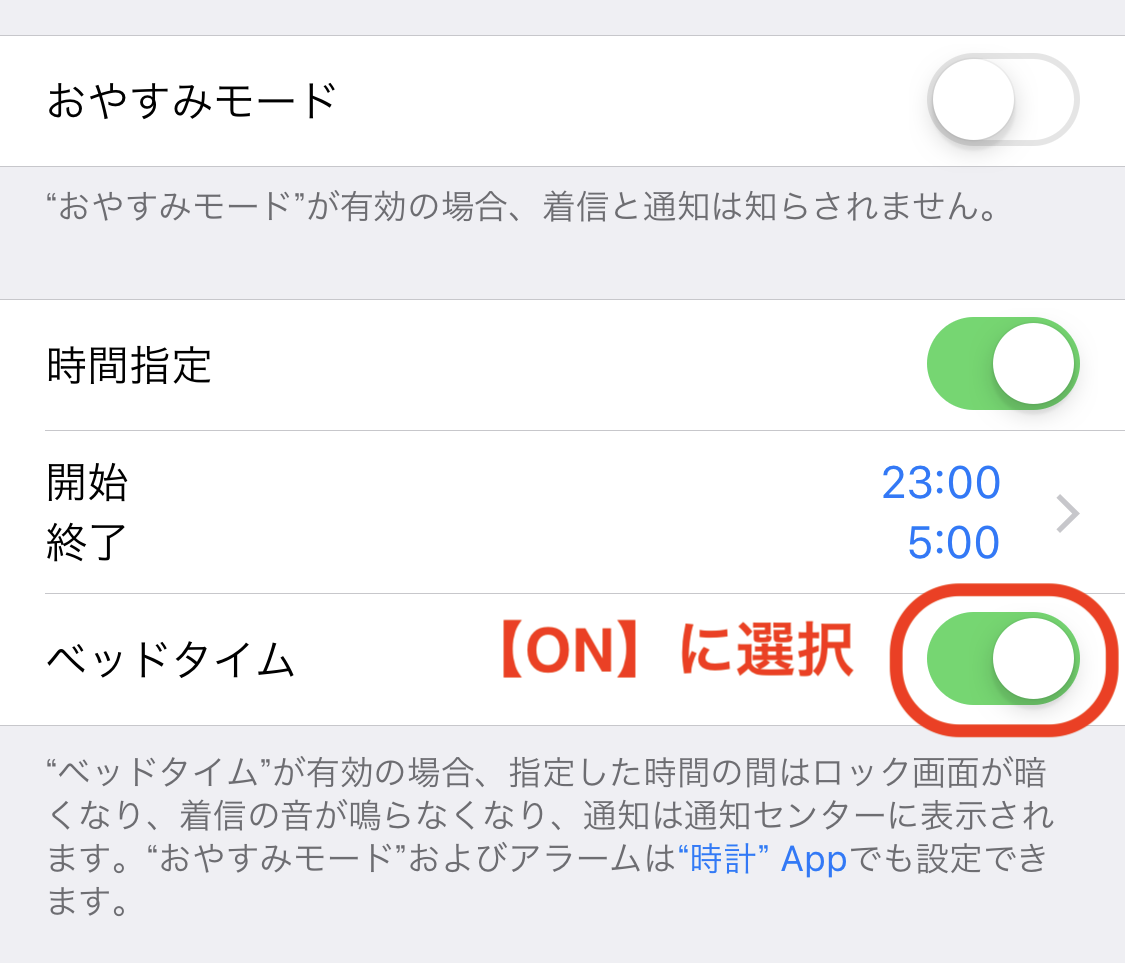
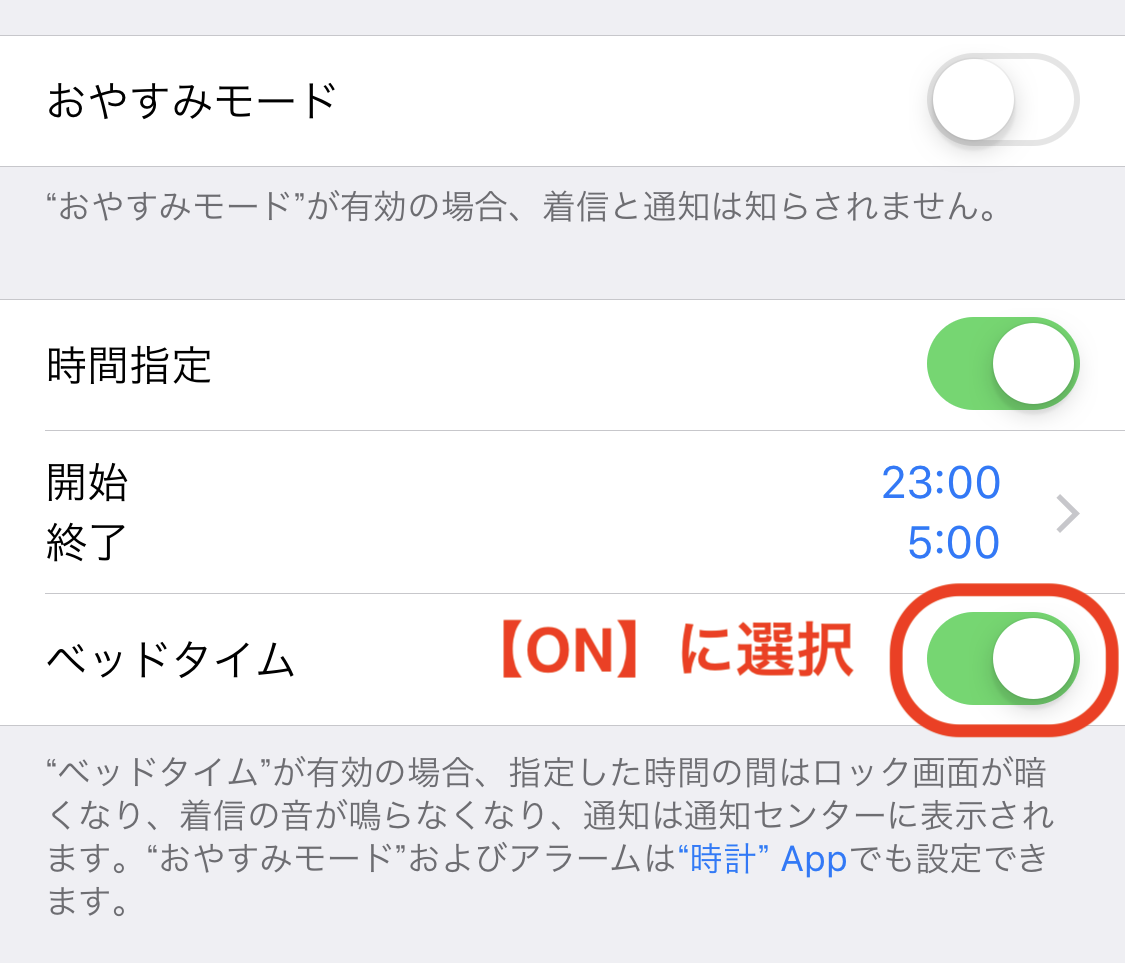
好きな時間帯から『おやすみモード』をON→OFFに設定できる
自分の都合の良い時間帯から『おやすみモード』をONにし、指定した時間にOFFに設定が可能です。
【コントロールセンター】を開き、【おやすみモードアイコン(三日月マーク)】を”3D Touch”で押し込みます。
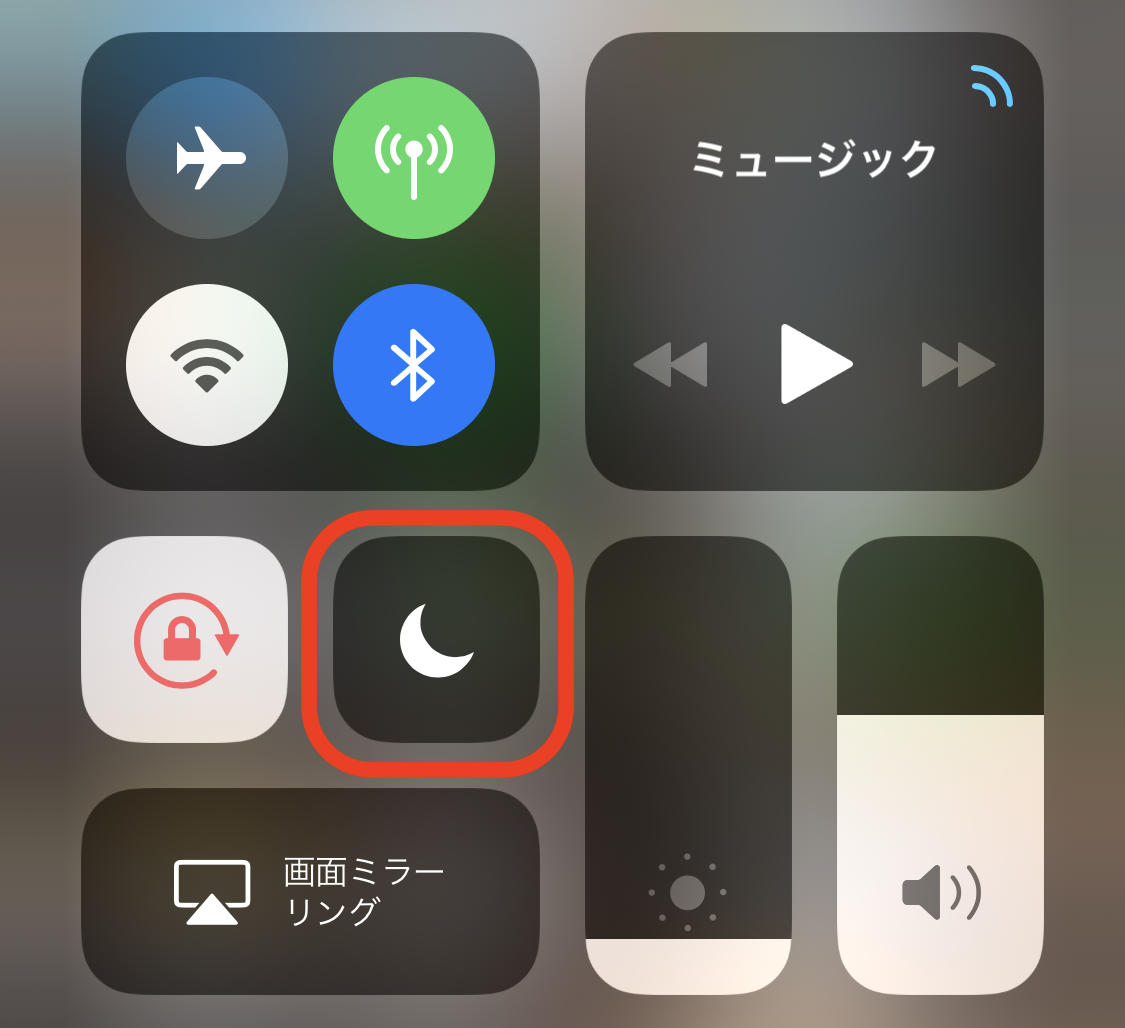
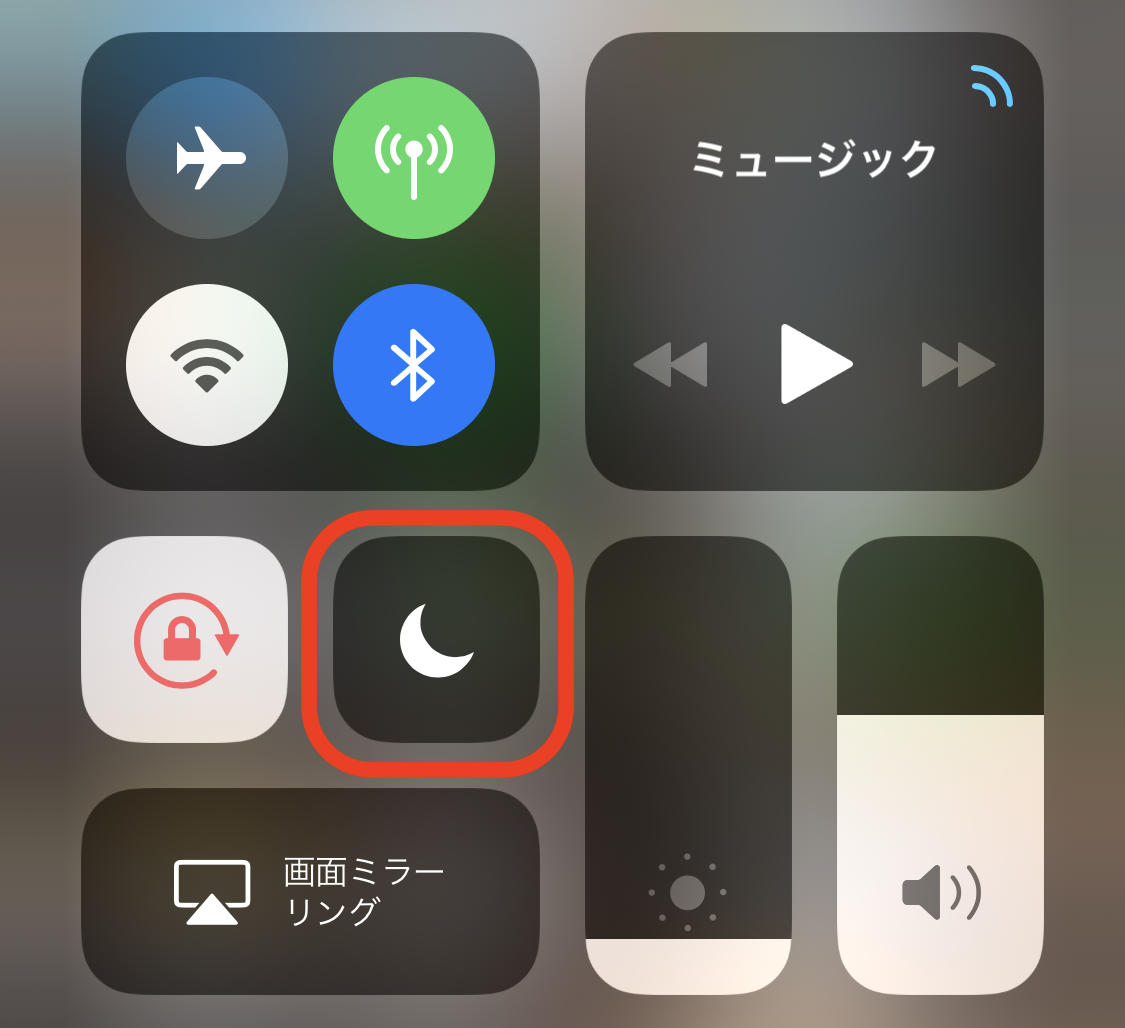
すると、『おやすみモード』の新しいメニューが表示されます。
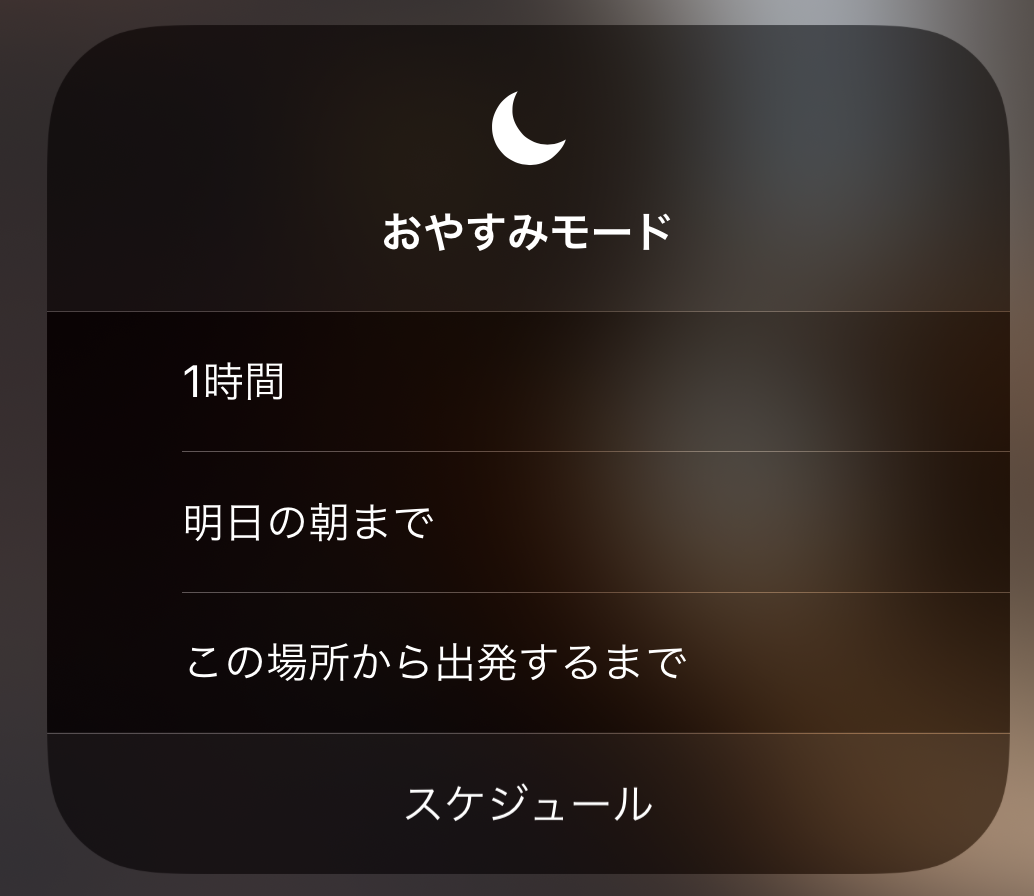
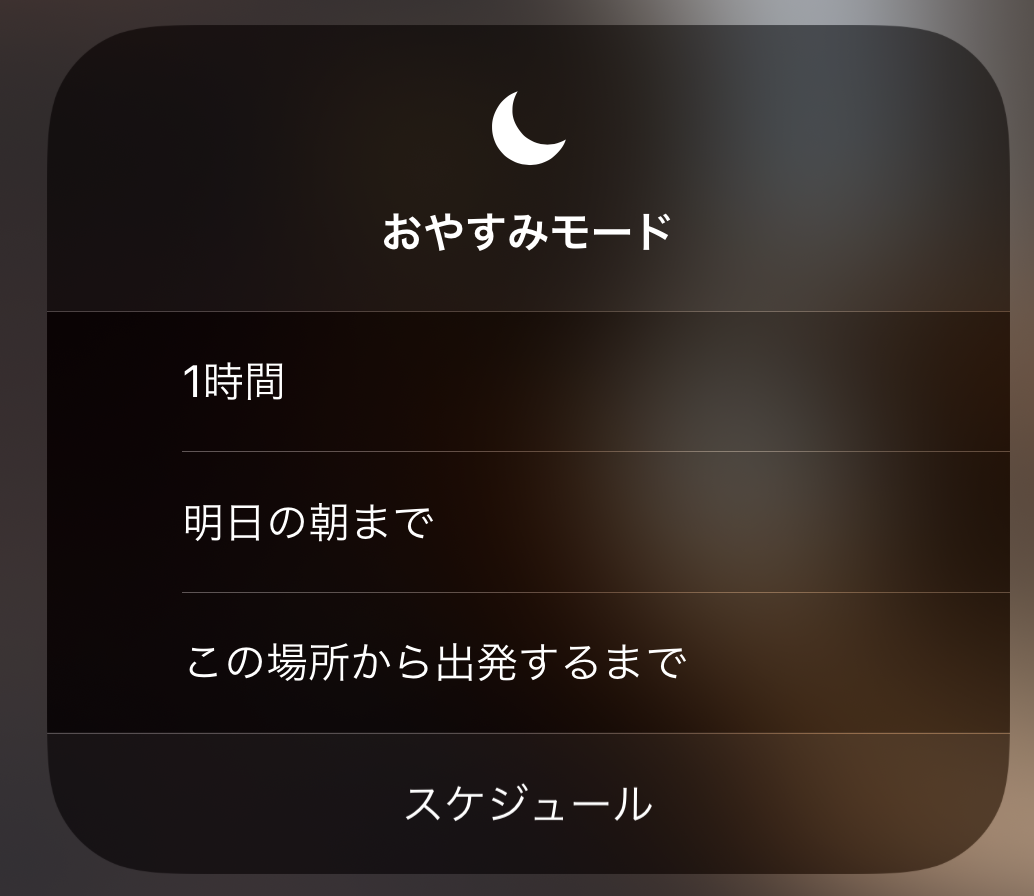
「1時間後」は、1時間だけ、おやすみモードが【ON】になります。
「明日の朝まで」は、翌日7時まで、おやすみモードが【ON】になります。
「今日の夜まで」は、当日19時まで、おやすみモードが【ON】になります。
「この場所から出発するまで」は、現在地の位置情報から次の場所に移動するまで、おやすみモードが【ON】になります。
「スケジュール」は、『おやすみモード』の設定画面に移行し、おやすみ開始時間と終了時間を設定できる画面が表示されます。
イベント(スケジュール)終了時に【OFF】に切替可能
(スケジュールにイベントが設定されている場合に限りますが)上記メニューに「このイベントが終了するまで」という項目が表示されます。
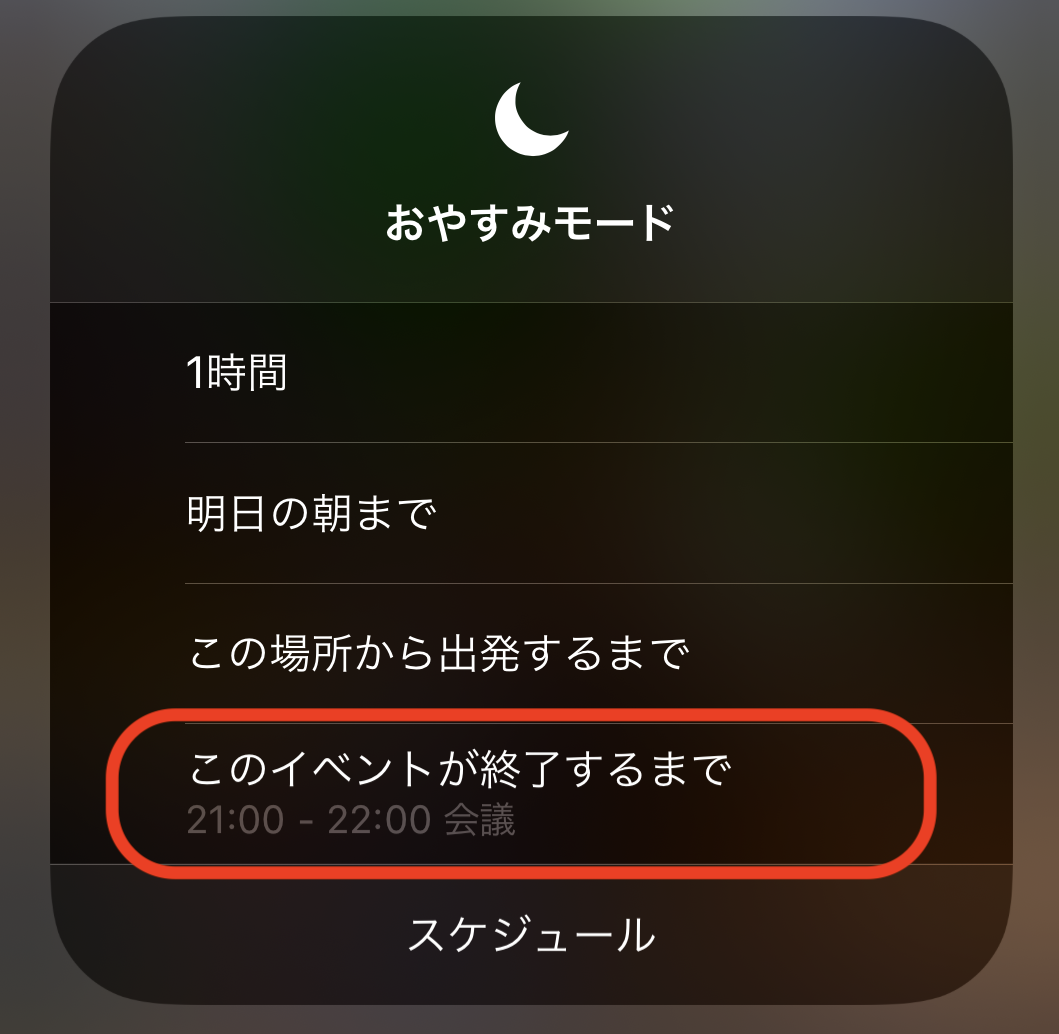
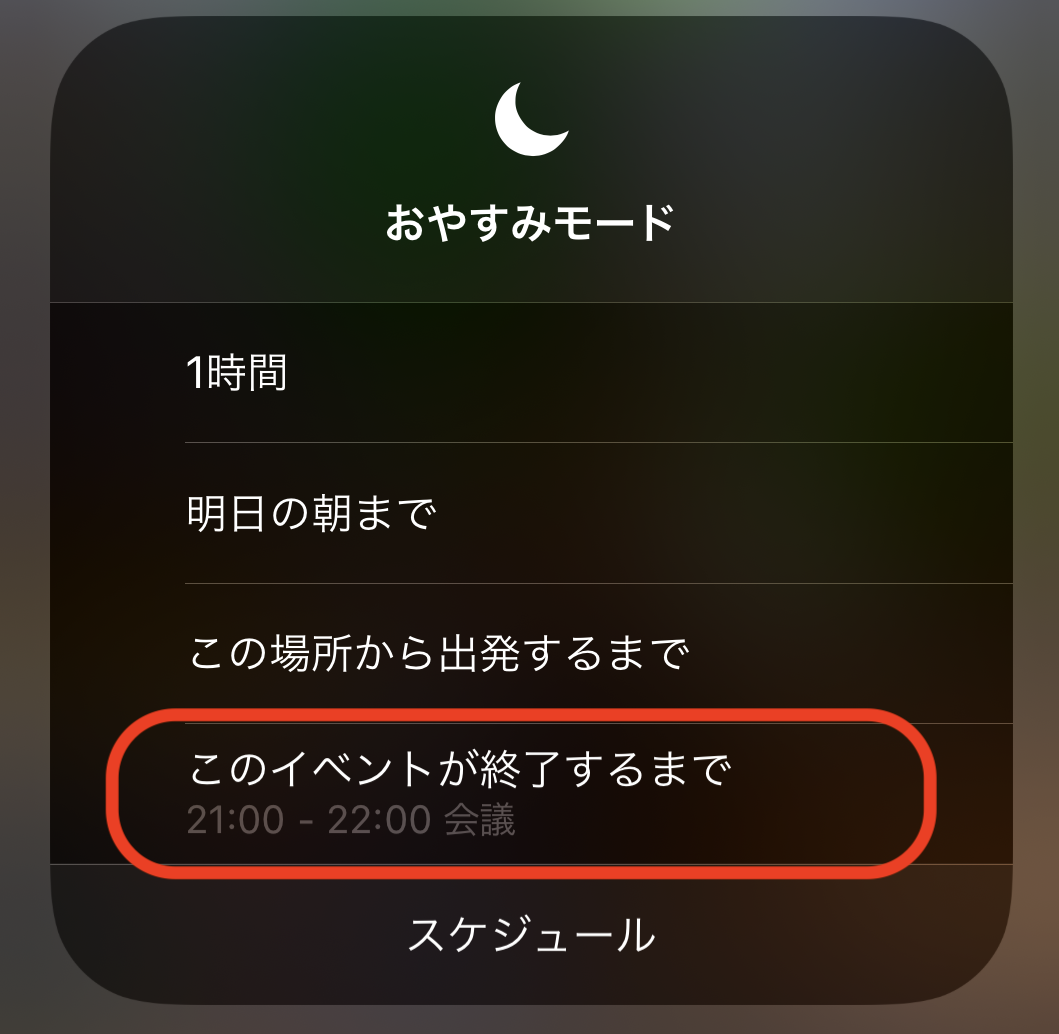
大事な会議などの予定がある場合は、この項目をタップすることで、イベントが終わるまで「おやすみモード」が有効になります。
最後に
しっかりとした睡眠を取りたい時には、着信先や時間を細かく設定できる『おやすみモード』が活躍します。
通話に関しては、キャリアの番号通話より、LINE通話などのアプリで電話されている方も多いですが、LINE通話は通知がされるようになっています。
今のところ、アプリの電話はアプリ毎に”通知をなくす設定”が必要となりますね。
また、『おやすみモード』でもアラームは鳴りますので、朝が弱い方にも安心です。
iOS12より、睡眠時以外にも利用できるようになりましたので、使い方を覚え有効活用していきましょう!



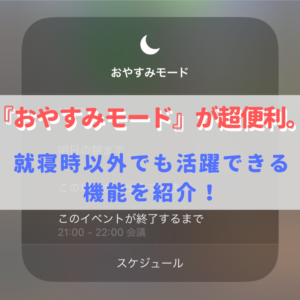
コメント